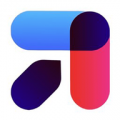win7系统锁屏壁纸,个性化你的电脑桌面
时间:2024-09-27 来源:网络 人气:
Win7系统锁屏壁纸更换教程:个性化你的电脑桌面

随着科技的发展,电脑已经成为我们日常生活中不可或缺的一部分。而Windows 7系统作为一款经典操作系统,深受广大用户喜爱。在Win7系统中,锁屏壁纸的设置不仅可以美化电脑界面,还能体现用户的个性。下面,我们就来详细介绍一下如何在Win7系统中更换锁屏壁纸。
方法一:通过“个性化”设置更换锁屏壁纸

右键点击桌面空白处,选择“个性化”。
在弹出的窗口中,点击“屏幕保护程序”。
在“屏幕保护程序”选项中,选择“照片”。
点击“设置”按钮,进入“选择图片位置”窗口。
选择一个包含你喜欢的图片的文件夹,点击“确定”。
设置锁屏等待时间,点击“应用”和“确定”。
完成以上步骤后,你的Win7系统锁屏壁纸就更换成功了。
方法二:通过注册表编辑器更换锁屏壁纸

按下键盘上的Win键和R键,打开运行对话框。
输入“regedit”并按下回车键,打开注册表编辑器。
依次展开以下路径:HKEY_LOCAL_MACHINESOFTWAREMicrosoftWindowsCurrentVersionAuthenticationLogonUIBackground。
在右侧窗口中,找到名为“OEMBackground”的双字节值,如果没有,则新建一个。
右键点击“OEMBackground”,选择“修改”,将其值修改为1。
将你喜欢的锁屏壁纸命名为“backgroundDefault.jpg”,并放置在以下路径:C:WindowsSystem32oobeinfobackgrounds。
如果没有该路径,请先创建这两个文件夹。
按下键盘上的Win键和L键,进入锁屏页面,即可看到更换后的锁屏壁纸。
需要注意的是,修改注册表可能会对系统稳定性产生影响,请谨慎操作。
相关推荐
教程资讯
教程资讯排行